更新された4月2024:エラーメッセージの表示を停止し、最適化ツールを使用してシステムの速度を低下させます。 今すぐ入手 このリンク
- ダウンロードしてインストール こちらの修理ツール。
- コンピュータをスキャンしてみましょう。
- その後、ツールは あなたのコンピューターを修理する.
Windows 10でのFATファイルシステムエラーは、古いWindows、古いデバイスドライバー、破損したシステムファイル、破損したドライブ、破損したドライブ、競合するフォルダーの保護/暗号化アプリケーション、アンチウイルスからの誤検知、破損したWindowsが原因で発生します。
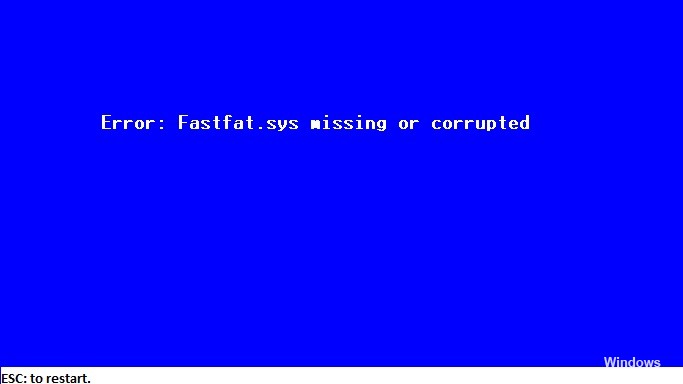
FAT FILE SYSTEMエラーは、他のBSOD(死のブルースクリーン)エラーと同様に、システムの損傷を防ぐためにシステムを再起動します。
FAT_FILE SYSTEMエラーは、Windows 10で最も一般的な致命的な事故の1つです。また、Windowsをセーフモードで起動するか、ブータブルメディアからPCを起動しない限り、コンピューターを再起動して損傷を回避し、PCを再起動ループでロックします。 ほとんどの場合、このエラーは新しいハードウェア、ソフトウェア、またはシステムのアップグレードをインストールした後に発生します。 さらに、特定のアプリケーションのインストール中、Windows関連ソフトウェアの実行中、システムドライバーの読み込み中などに、FATファイルシステムエラーが発生する場合があります。
障害のあるハードウェアを削除する
2024 年 XNUMX 月の更新:
ファイルの損失やマルウェアからの保護など、このツールを使用してPCの問題を防ぐことができるようになりました。 さらに、最大のパフォーマンスを得るためにコンピューターを最適化するための優れた方法です。 このプログラムは、Windowsシステムで発生する可能性のある一般的なエラーを簡単に修正します。完璧なソリューションが手元にある場合は、何時間ものトラブルシューティングを行う必要はありません。
- ステップ1: PC Repair&Optimizer Toolをダウンロード (Windows 10、8、7、XP、Vista - マイクロソフトゴールド認定)。
- ステップ2:“スキャンの開始PCの問題の原因である可能性があるWindowsレジストリ問題を見つけるため。
- ステップ3:“全て直すすべての問題を解決します。
Windows 10のFATファイルシステムのエラーは、 欠陥のあるハードウェア またはそのドライバーとすべてのデバイスの削除(削除可能)および問題のハードウェア(存在する場合)を識別するために次々と再接続します。
- システムの電源を切ります。
- すべてのUSBポート、SDカードスロット、および外付けハードドライブを削除します。
- マウスとキーボードを取り外して、PCとの通信に必要な場合は再接続します。
- システムにRAMを1つだけ残し、複数ある場合は他のRAMをすべて削除します。
- システムに複数のストレージディスクがある場合、それらがSSDであろうとハードディスクであろうと、オペレーティングシステムが配置されているものを除くすべてを削除(単純に切断)します。
- 内蔵カード以外のビデオカードを取り外します。
- コンピューターを再起動して、Windows 10でまだFATファイルシステムエラーが発生しているかどうかを確認し、システムが空いている場合は、システムの電源を切ります。
- リモートデバイスの1つを追加してシステムの電源を入れ、エラーが表示されるかどうかを確認します。 欠陥のあるデバイスが見つかるまで、これらの手順を繰り返します。
- 欠陥のあるデバイスが特定されたら、別のコンピューターで欠陥のあるデバイスをテストして、デバイスが損傷しているかどうかを判断します。 この場合、欠陥のあるデバイスを新しいデバイスと交換します。
ChkDskコマンドを実行する

chkdskコマンドは、エラーをリストして修正します。 パラメータなしで使用すると、chkdskは現在のドライブのハードディスクの状態を表示します。 パラメーターは次のとおりです。
リーダー:(chkdskを使用するリーダーを指定します)。 たとえば、chkdsk C:
/ p(完全な分析を実行します)
/ r(欠陥のあるセクターを検索し、読み取り可能な情報を復元します。これは/ pを意味します)
/エラーを見つけて修復します。 たとえば、chkdsk / f CCの場合:
チェックディスクの完全な構文は次のとおりです。
CHKDSK [ボリューム[[パス]ファイル名]] [/ F] [/ V] [/ R] [/ X] [/ I] [/ C] [/ L [:サイズ]]
Windowsドライバーの更新

多くの場合、FAT_FILE_SYSTEMは欠陥のあるまたは互換性のないドライバーが原因であり、最新のドライバーをインストールすることで修復できます。 ドライバーは、コンピューターがハードウェアデバイスに接続できるようにするソフトウェアです。 ドライバーが破損または陳腐化すると、機器が正常に動作せず、さまざまな問題が発生する可能性があります。 一般に、Windows 10は、システム更新のインストール中にドライバーを自動的にダウンロードして更新します。 システムがドライバーを更新しない場合、ドライバーを手動でインストールできます。
ステップ1:「このPC」を右クリックし、「管理」を選択してコンピュータの管理を開きます。 次に、左側のペインの「デバイスマネージャ」をクリックします。
ステップ2:デバイスマネージャーの右側で、ドライバーを更新するデバイスを見つけて展開します。 ドライブを右クリックし、ドライバーの更新を選択します。
手順3:表示されるウィンドウで、[ドライバーソフトウェアの更新を自動的に確認する]を選択します。 Windowsが新しいドライバーを見つけられない場合は、デバイスの製造元に問い合わせて最新のドライバーを入手してみてください。
ステップ4:ステップ3が機能しない場合、デバイスを右クリックして[アンインストール]を選択します。 その後、コンピューターを再起動すると、Windowsがドライバーを自動的に再インストールします。
https://docs.microsoft.com/en-us/windows-hardware/drivers/debugger/bug-check-0x23–fat-file-system
専門家のヒント: この修復ツールはリポジトリをスキャンし、これらの方法のいずれも機能しなかった場合、破損したファイルまたは欠落しているファイルを置き換えます。 問題がシステムの破損に起因するほとんどの場合にうまく機能します。 このツールは、パフォーマンスを最大化するためにシステムも最適化します。 それはによってダウンロードすることができます ここをクリック

CCNA、Web開発者、PCトラブルシューター
私はコンピュータ愛好家で、実践的なITプロフェッショナルです。 私はコンピュータープログラミング、ハードウェアのトラブルシューティング、修理の分野で長年の経験があります。 私はWeb開発とデータベースデザインを専門としています。 また、ネットワーク設計およびトラブルシューティングに関するCCNA認定も受けています。

